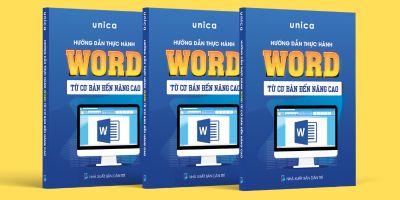Microsoft Word là phần mềm soạn thảo văn bản phổ biến nhất trên thế giới, được sử dụng trong nhiều lĩnh vực khác nhau, từ học tập, công việc đến kinh doanh. Mặc dù rất nhiều người sử dụng Word hàng ngày, nhưng không phải ai cũng biết cách tận dụng toàn bộ sức mạnh của nó. Trong bài viết này, chúng ta sẽ khám phá một số kiến thức quan trọng giúp bạn làm việc với Word hiệu quả hơn.
1. Giao diện cơ bản của Microsoft Word
Khi mở Microsoft Word, điều đầu tiên bạn thấy là giao diện thân thiện, dễ sử dụng. Thanh công cụ Ribbon chứa các chức năng chính của Word, được chia thành các tab như Home, Insert, Design, Layout, References, và Review. Mỗi tab chứa các nhóm lệnh khác nhau giúp bạn thực hiện các thao tác từ định dạng văn bản, chèn hình ảnh đến kiểm tra chính tả.
Một số tab quan trọng trong Microsoft Word:
- Home: Đây là nơi bạn sẽ tìm thấy các chức năng định dạng văn bản như chọn font chữ, kích thước chữ, căn chỉnh đoạn văn và nhiều tùy chọn khác.
- Insert: Tab này cho phép bạn chèn các đối tượng như hình ảnh, bảng, liên kết, đồ thị, và header/footer vào tài liệu của mình.
- Design: Ở đây, bạn có thể thay đổi phong cách và giao diện tổng thể của tài liệu, từ việc chọn chủ đề, màu sắc đến thiết kế tiêu đề.
Việc nắm vững các tab này sẽ giúp bạn sử dụng Word dễ dàng và nhanh chóng hơn.
2. Các thao tác định dạng văn bản cơ bản
Định dạng văn bản là một trong những thao tác quan trọng nhất trong Word. Bạn cần biết cách làm thế nào để văn bản của mình trở nên dễ đọc, rõ ràng và chuyên nghiệp.
- Chọn font chữ và kích thước phù hợp: Việc sử dụng font chữ dễ đọc như Times New Roman, Arial, hoặc Calibri là điều cần thiết, đặc biệt khi bạn viết báo cáo hoặc luận văn. Kích thước chữ thường được chọn từ 11 đến 14 tùy vào loại tài liệu.
- Căn lề và khoảng cách dòng: Căn lề đúng cách giúp tài liệu của bạn nhìn gọn gàng hơn. Khoảng cách giữa các dòng thường là 1.5 để tạo độ thông thoáng, tránh cảm giác rối mắt cho người đọc.
- Sử dụng bullet và numbering: Khi liệt kê danh sách, việc sử dụng bullet hoặc đánh số thứ tự giúp người đọc dễ theo dõi nội dung.
Những thao tác này tuy đơn giản nhưng lại mang lại hiệu quả lớn trong việc cải thiện chất lượng tài liệu của bạn.
3. Tạo và quản lý bảng biểu
Bảng biểu là công cụ hữu ích để tổ chức thông tin một cách có hệ thống. Trong Word, bạn có thể dễ dàng tạo bảng bằng cách chọn Insert > Table và chọn số cột, dòng bạn muốn. Sau khi tạo bảng, bạn có thể thực hiện các thao tác như:
- Thêm/xóa cột hoặc hàng: Chọn bảng và sử dụng các tùy chọn trong tab Layout để thêm hoặc xóa cột, hàng một cách linh hoạt.
- Sắp xếp dữ liệu: Bạn có thể sắp xếp dữ liệu trong bảng theo thứ tự tăng dần hoặc giảm dần để dễ dàng quản lý thông tin.
- Định dạng bảng: Tạo viền, thay đổi màu sắc, hoặc gộp các ô lại với nhau để làm bảng biểu của bạn trở nên rõ ràng và dễ đọc hơn.
Việc thành thạo kỹ năng tạo và quản lý bảng biểu sẽ giúp bạn tổ chức thông tin tốt hơn, đặc biệt là trong các tài liệu cần trình bày nhiều dữ liệu.
4. Chèn và tùy chỉnh hình ảnh
Hình ảnh là yếu tố quan trọng giúp tài liệu trở nên sinh động và dễ hiểu hơn. Để chèn hình ảnh vào tài liệu, bạn chỉ cần chọn Insert > Pictures và chọn hình ảnh từ máy tính hoặc internet. Sau khi chèn, Word cung cấp các công cụ giúp bạn:
- Căn chỉnh hình ảnh: Bạn có thể dễ dàng căn chỉnh hình ảnh với văn bản bằng cách chọn các tùy chọn như Wrap Text để hình ảnh hiển thị bên cạnh hoặc phía trên/dưới văn bản.
- Chỉnh sửa kích thước: Kéo các góc của hình ảnh để điều chỉnh kích thước theo ý muốn mà không làm mất tỉ lệ của hình.
- Thêm hiệu ứng và đường viền: Bạn có thể thêm hiệu ứng bóng, phản chiếu hoặc đường viền cho hình ảnh để tăng tính thẩm mỹ.
Kỹ năng này rất cần thiết cho những tài liệu báo cáo, thuyết trình hoặc bài giảng có yêu cầu hình ảnh minh họa.
5. Tạo mục lục tự động
Một tính năng cực kỳ hữu ích của Microsoft Word là tạo mục lục tự động. Mục lục giúp người đọc dễ dàng tìm thấy nội dung quan trọng trong tài liệu dài, và việc tạo mục lục tự động sẽ tiết kiệm rất nhiều thời gian so với làm thủ công.
Để tạo mục lục tự động, bạn cần định dạng tiêu đề trong tài liệu bằng cách chọn Heading 1, Heading 2,… từ tab Home. Sau đó, vào References > Table of Contents và chọn mẫu mục lục bạn muốn sử dụng. Word sẽ tự động tạo ra mục lục dựa trên các tiêu đề bạn đã định dạng trước đó.
Mục lục tự động không chỉ giúp tài liệu chuyên nghiệp hơn mà còn giúp bạn dễ dàng cập nhật khi có thay đổi.
6. Phím tắt và mẹo tiết kiệm thời gian
Việc sử dụng phím tắt trong Word sẽ giúp bạn tăng tốc công việc, đặc biệt khi bạn phải xử lý nhiều tài liệu mỗi ngày. Dưới đây là một số phím tắt thông dụng:
- Ctrl + C: Sao chép
- Ctrl + V: Dán
- Ctrl + Z: Hoàn tác
- Ctrl + P: In tài liệu
- Ctrl + S: Lưu tài liệu
Bên cạnh đó, việc sử dụng các mẹo nhỏ như Find and Replace (Ctrl + H) để tìm và thay thế từ khóa, hoặc Format Painter để sao chép định dạng cũng giúp bạn tiết kiệm thời gian khi làm việc với tài liệu lớn.
7. Tăng cường bảo mật tài liệu
Microsoft Word cung cấp nhiều tính năng giúp bạn bảo mật tài liệu, tránh mất mát dữ liệu hoặc truy cập trái phép. Bạn có thể thiết lập mật khẩu cho tài liệu của mình bằng cách vào File > Info > Protect Document và chọn Encrypt with Password.
Ngoài ra, bạn cũng có thể sử dụng tính năng Track Changes để theo dõi những thay đổi của tài liệu khi làm việc nhóm, giúp dễ dàng kiểm soát nội dung.
8. Tài liệu thực hành từ cơ bản đến nâng cao
Nếu bạn muốn khám phá sâu hơn về cách sử dụng Microsoft Word từ cơ bản đến nâng cao, cuốn sách “Sách hướng dẫn thực hành Word từ cơ bản đến nâng cao” là nguồn tài liệu không thể thiếu. Cuốn sách này sẽ giúp bạn:
- Hiểu rõ từng tính năng của Word
- Hướng dẫn cách sử dụng các công cụ và tính năng nâng cao
- Thực hành theo từng bước cụ thể để nắm vững kiến thức
Sách cung cấp các ví dụ thực tiễn và bài tập áp dụng giúp bạn nâng cao kỹ năng nhanh chóng.
Kết luận
Microsoft Word là công cụ mạnh mẽ, và việc nắm vững cách sử dụng các tính năng của nó sẽ giúp bạn làm việc hiệu quả hơn. Nếu bạn muốn tìm hiểu chi tiết hơn và có thể áp dụng ngay vào công việc, cuốn sách “Sách hướng dẫn thực hành Word từ cơ bản đến nâng cao“ là lựa chọn lý tưởng. Hãy khám phá và cải thiện kỹ năng sử dụng Word của mình ngay hôm nay!